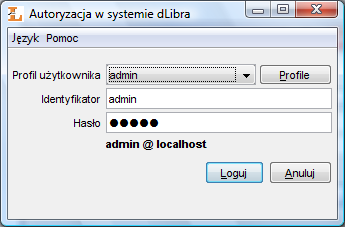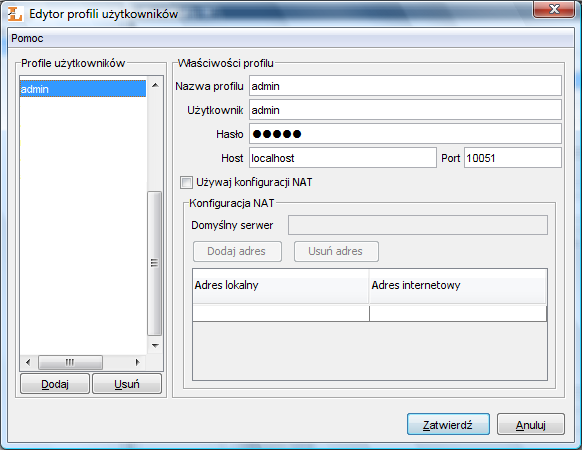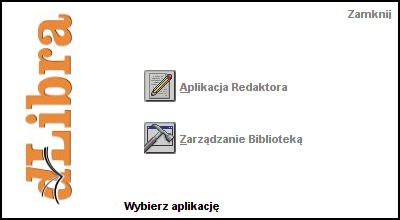Instalacja i uruchamianie aplikacji redaktora i administratora
| Note |
|---|
Aby instalacja aplikacji redaktora i administratora była możliwa, musi być zainstalowana i uruchomiona aplikacja czytelnika (zob. następny rozdział). |
Instalacją aplikacji okienkowej zajmuje się administrator biblioteki dLibra. Do uruchomienia programu wymagana jest wersja 6.0 Java 2 Virtual Machine lub nowsza. Jeżeli administrator biblioteki dLibra przeprowadził instalację i stworzył skrót do programu okienkowego dLibra, np. na pulpicie, to w celu jego uruchomienia wystarczy dwukrotnie kliknąć na skrót.
...
- Uruchomić przeglądarkę internetową (np. Internet Explorer, Firefox)
- W pole adresu wpisać adres biblioteki i dodać końcówkę /jnlp. Przydładowo, jeżeli adres WWW biblioteki to www.wbc.poznan.pl to należy wpisać adres www.wbc.poznan.pl/jnlp czyli dodać do adresu biblioteki końcówkę /jnlp.
- Zatwierdzić wpisany adres, np. przyciskając klawisz ENTER.
- Poczekać aż potrzebne pliki zostaną sciągnięte i program zostanie uruchomiony.
- Jeżeli zostanie wyświetlony komunikat na temat bezpieczeństwa - przycisnąć przycisk Zawsze (Always w przypadku języka angielskiego).
Na ekranie powinno pojawić się okno logowania (rysunek poniżej).
labelimg Okno logowania Okno logowania
Logowanie do systemu dLibra
...
| labelimg | ||||
|---|---|---|---|---|
| ||||
Domyślny profil logowania określa adres i numer portu serwera dLibra, który ma być wykorzystywany podczas autoryzacji przy bezpośrednim wprowadzaniu nazwy użytkownika i hasła. Dla innych profilów dane mogą być definiowane oddzielnie. Gdy hasło w profilu logowania pozostanie puste, będzie musiało ono być wprowadzane w polu Hasło okna logowania podczas każdej operacji logowania.
Dodatkowo profile mogą mieć wprowadzoną konfigurację NAT. Konfigurację NAT powinien podać administrator serwera dLibra. W razie problemów pomocne może okazać się wykonanie procedury opisanej w dokumencie Dodatek B. Najczęściej spotykane problemy z instalacją systemu dLibra (punkt "Problemy z połączeniem się Aplikacją Redaktora do serwera dLibra działającego w konfiguracji sieciowej z NAT").
Po zalogowaniu do systemu wyświetlane jest okno startowe (rysunek poniżej), które umożliwia użytkownikowi uruchomienie aplikacji okienkowych systemu dLibra. Wyboru dokonuje się poprzez przyciśnięcie jednej z nazw aplikacji:
...
| labelimg | ||||
|---|---|---|---|---|
| ||||